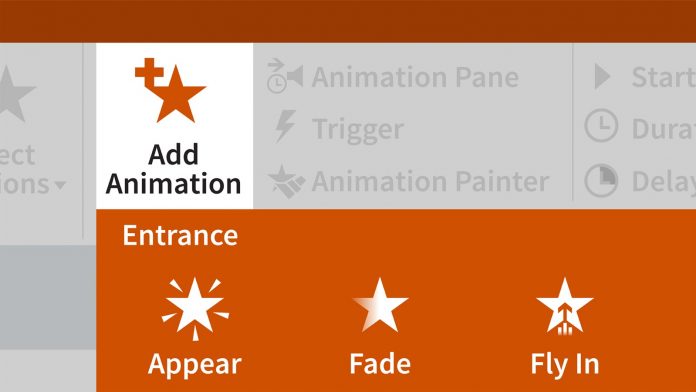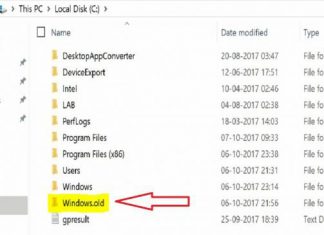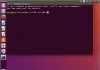روش حذف و غیر فعال کردن انیمیشن ها در پاورپوینت
حذف انیمیشن ها از PowerPoint کاری بسیار آسان و سریع می باشد. اما اگر تمایل دارید، تنها انیمیشن ها را در جریان یک ارائه و presentation خاص، غیر فعال کنید چه؟
روش حذف یک یا چند انیمیشن در پاورپوینت
بگذارید بگوییم که شما یک ارائه دارید و چون از محتوای ارائه خود خوشحالید، می خواهید همه انیمیشن ها را حذف کنید، از آنجا که پاورپوینت امکان پاک کردن یکجای همه انیمیشن ها را ندارد، شما می توانی آنها را اسلاید به اسلاید حذف کنید که البته این روش کاملاً سریع و بی دردسر خواهد بود. برای انجام این کار می توانید مراحل زیر را دنبال نمایید:
- presentation یا ارائه ای را که می خواهید انیمیشن های آن را حذف کنید، پیدا کرده و آن را باز کنید. اسلایدی را که می خواهید انیمیشن هایش را پاک کنید، انتخاب نمایید.
نکته: در حالت Normal View شما می توانید به راحتی بفهمید که کدام اسلاید ها، انیمیشن دارند. همانطور که در تصویر زیر مشاهده می کنید، اسلایدهای انیمیشن دار، یک ستاره زیر شماره خود دارند.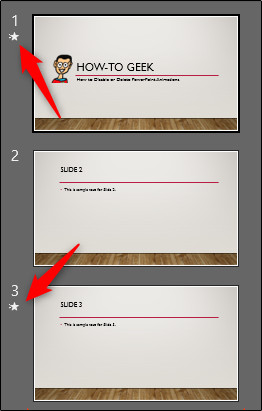
- برای حذف یک انیمیشن، ابتدا می بایست با کلیک، آن را انتخاب نمایید.
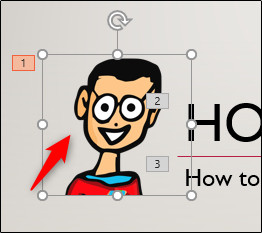
- سپس به تب Animations بروید و در لیست گزینه ها، None را انتخاب نمایید.
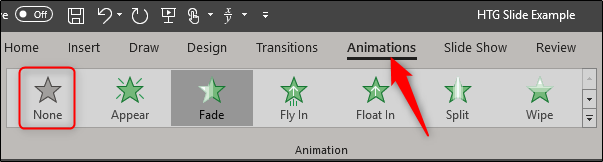
- با انجام مراحل بالا، انیمیشن حذف خواهد شد. برای حذف چندین انیمیشن، می توانید از همین روش استفاده کنید، اما برای انتخاب انیمشن ها، ابتدا کلید Ctrl را نگاه داشته و سپس انیمیشن ها را با کلیک انتخاب نمایید، بعد از آن با انتخاب گزینه None، انیمیشن ها را حذف کنید.
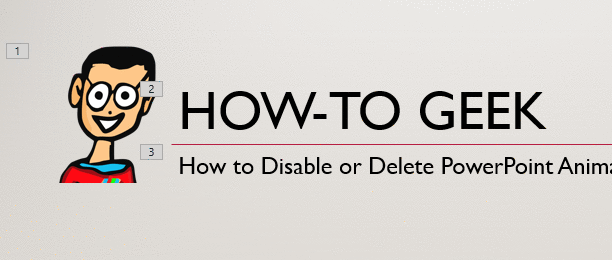
البته برای رها شدن از دست انیمیشن های یک اسلاید بهتر است که کلید میانبر Ctrl+A را فشار دهید و بعد از آن انتخاب شدن همه انیمیشن ها، گزینه None را در تب Animations انتخاب نمایید تا همه انیمیشن های اسلاید مورد نظر را یکجا حذف کنید. با این روش می توانید به سرعت باد انیمیشن های اسلایدها را پاک کنید.
غیر فعال کردن همه انیمیشن ها در پاورپوینت
کنون بگذارید بگوییم که به جای حذف انیمیشن های ارائه خود، تنها می خواهید آنها را غیر فعال کنید. این کار زمانی خوب است که بخواهید در اینده از انیمیشن ها، دوباره استفاده کنید. نکته مثبت این روش در این است که دیگر نیازی ندارید تا برای غیر فعال کردن انیمیشن ها، به سراغ تک تک اسلایدها بروید. برای انجام این کار می توانید مراحل زیر را دنبال نمایید:
- به تب Slide Show بروید و دکمه Set Up Slide Show را کلیک کنید.
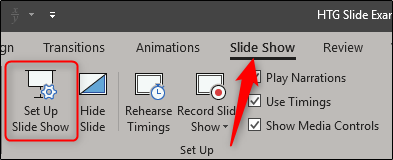
- در پنجره Set Up Show، گزینه Show without animations را انتخاب کنید و سپس OK را کلیک کنید.
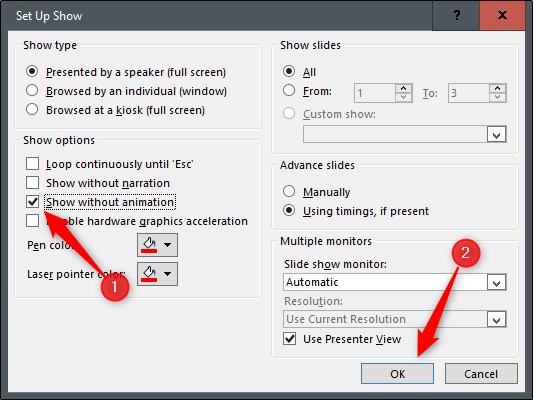
با انجام مراحل بالا، همه انیمیشن های فایل ارائه شما در پاورپوینت، غیر فعال می شوند. برای فعال کردن دوباره می توانید تیک گزینه Show without animations را بردارید.